Debianは複数のデスクトップ環境で利用できますが、DebianStretchまたはBusterに美しいPantheonLinuxデスクトップ環境をインストールする場合は、次の手順に従ってください…
ElementaryOSにはデフォルトでPantheonDesktopが付属していますが、これに限定されるものではなく、DebianやUbuntuなどの他のLinuxにもインストールできます。このチュートリアルでは、Debian Stable(Buster)または(Stretch)システムにPantheonをインストールして使用する方法を説明します。ここでは、CinnamonがインストールされたDebianBusterを使用しています。
このチュートリアルを実行するには何が必要ですか?
- Debianシステム
- Sudoユーザーアクセス
- インターネット接続
ここで何を学びますか?
- Debianにリポジトリを追加してPantheonデスクトップをインストールする方法
- インストールされている複数のデスクトップ環境を切り替える方法
- パンテオンを削除するには?
ステップ1:必要な追加パッケージをインストールする
システムにリポジトリを追加したことがない場合は、そのプロセスをサポートするパッケージが必要です。また、wgetというツールをインストールします コマンド端末を使用してファイルを直接ダウンロードします。
sudo apt install apt-transport-https software-properties-common wget
ステップ2:DebianPantheonリポジトリパッケージをダウンロードする
Pantheonは、現在の安定版、つまりBusterと、前のバージョン、つまりStretchの下にインストールできます。これは、パッケージが両方のバージョンで利用できるためです。 DebianLinuxのバージョンに従って入手できます。
Debianバスターの場合:
wget https://gandalfn.ovh/debian/pool/main/p/pantheon-debian-repos/pantheon-debian-repos_5.0-0+pantheon+buster+juno1_all.deb
Debianストレッチの場合:
wget https://gandalfn.ovh/debian/pool/main/p/pantheon-debian-repos/pantheon-debian-repos_0.4-0+pantheon+stretch+loki1_all.deb
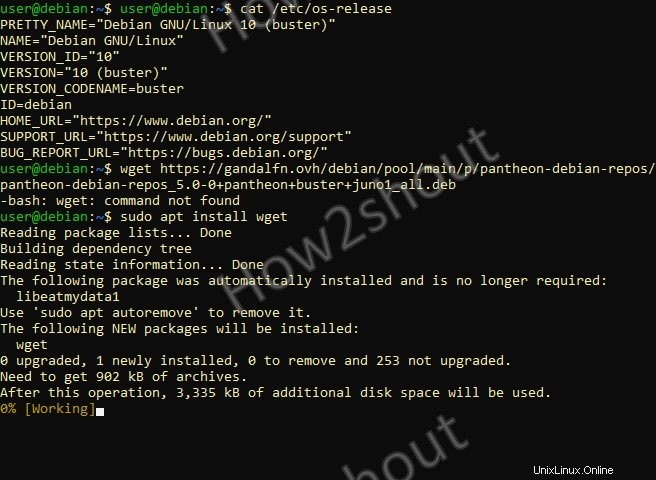
ステップ3:Pantheonリポジトリを統合する
バスターの場合:
sudo apt install ./pantheon-debian-repos_5.0-0+pantheon+buster+juno1_all.deb
ストレッチの場合:
sudo apt install ./pantheon-debian-repos_0.4-0+pantheon+stretch+loki1_all.deb
ステップ4:システムアップデートを実行する
新しく追加されたリポジトリとそのリポジトリでインストール可能なパッケージをシステムが認識していることを確認するには、systemupdateコマンドを実行します。
sudo apt update
ステップ5:Debianにpantheonをインストールするコマンド
最後に、ElementaryOSデスクトップ環境PantheonをDebianに自動的にインストールするコマンドを実行します。
sudo apt install pantheon
ステップ4:基本的な調整のインストール
インターフェイス、テーマ、およびその他の要素に関連する変更を実行するため。 Elementarytweaksと呼ばれるツールをインストールすることをお勧めします。これにより、パンテオンの外観を大幅にカスタマイズできます。
sudo apt install elementary-tweaks
ステップ5:DebianPantheonDesktopにログインします
インストールが完了したら、ログアウト システムにログインする前に、レンチアイコンをクリックします。 ログイン画面のトップバーに表示されます。パンテオンを含むDebianシステムで利用可能なすべてのデスクトップ環境が表示されるので、それを選択してログインします。
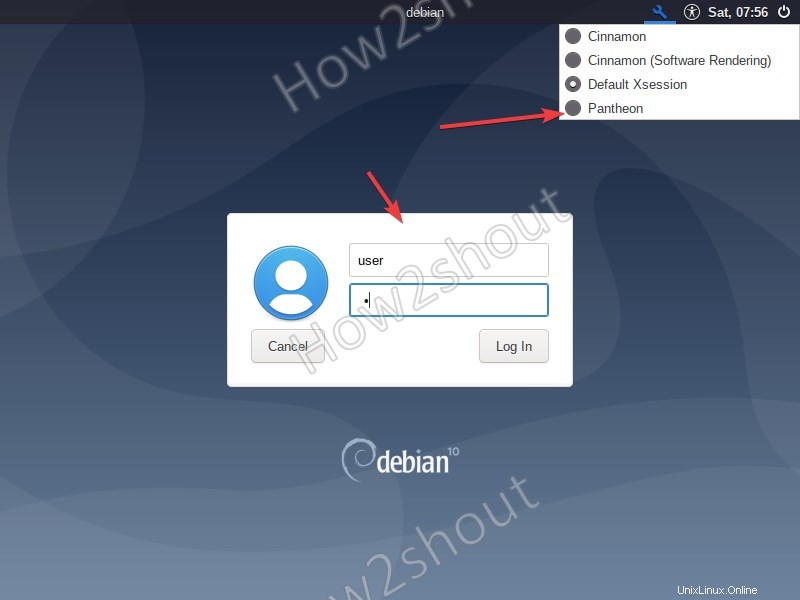
それで、これが私たちにmacOSの感触と外観を与えるためにDebianで実行されている私たちのパンテオンです。下部にドックがあり、上部には左側のアプリケーション、中央の時間、音量、ネットワーク、バッテリーなどのさまざまなコントロールを閲覧できるバーがあり、邪魔をせずにアイコンをオフにします右側。
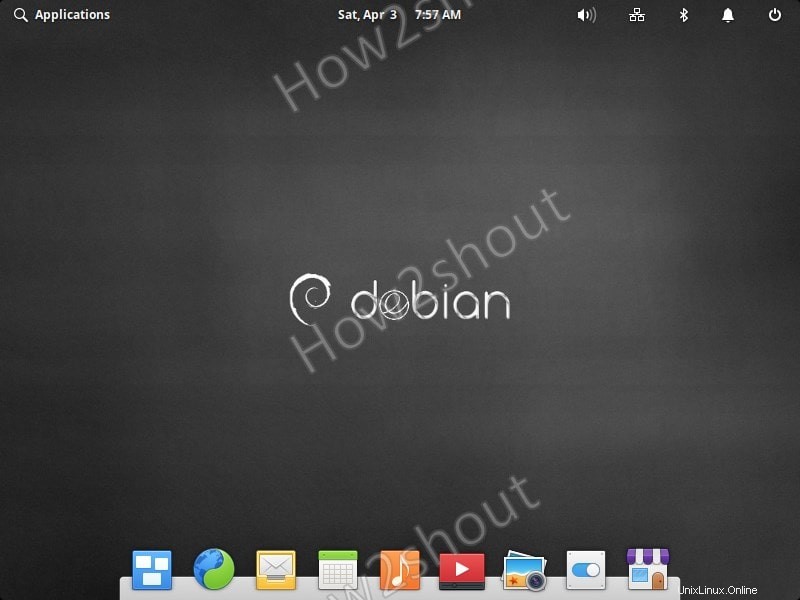
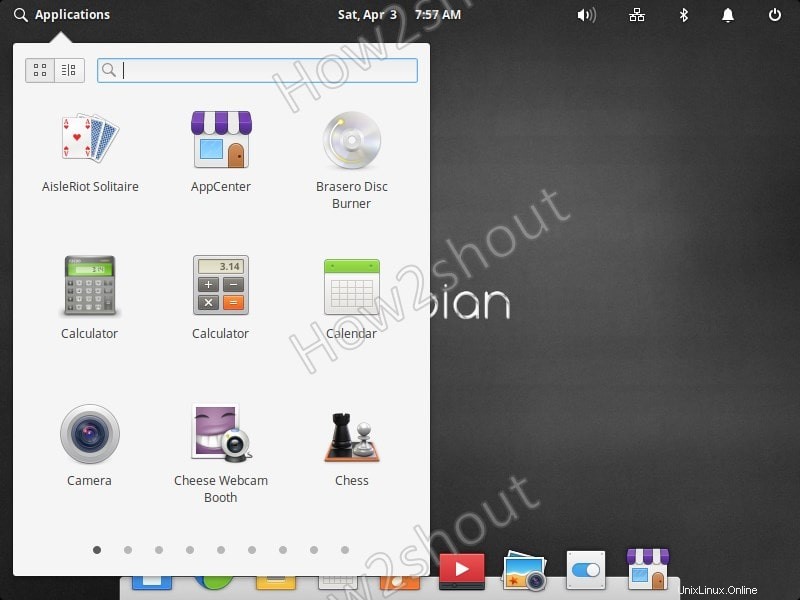
基本的な調整の助けを借りて 、DebianでのPantheonの外観をさらに一歩カスタマイズできます。ダークテーマをオンにしたり、アイコンやフォントをカスタマイズしたりする機能など…
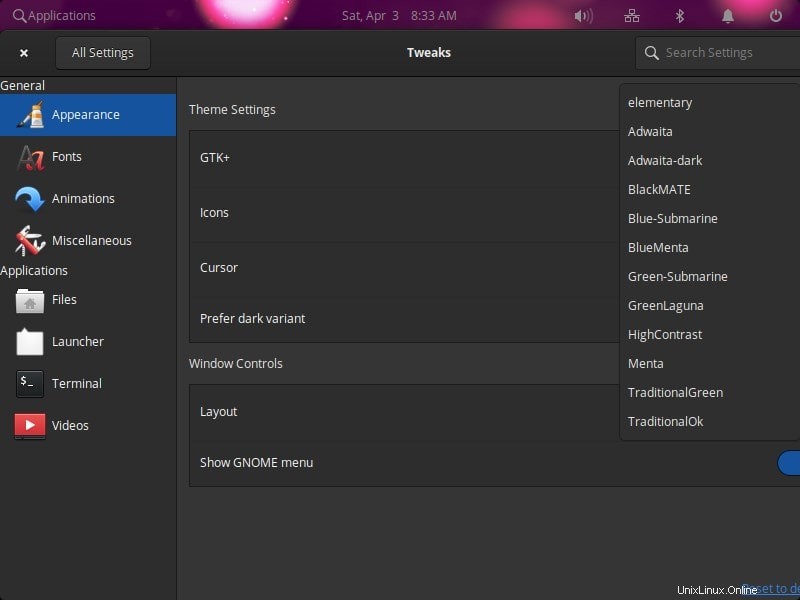
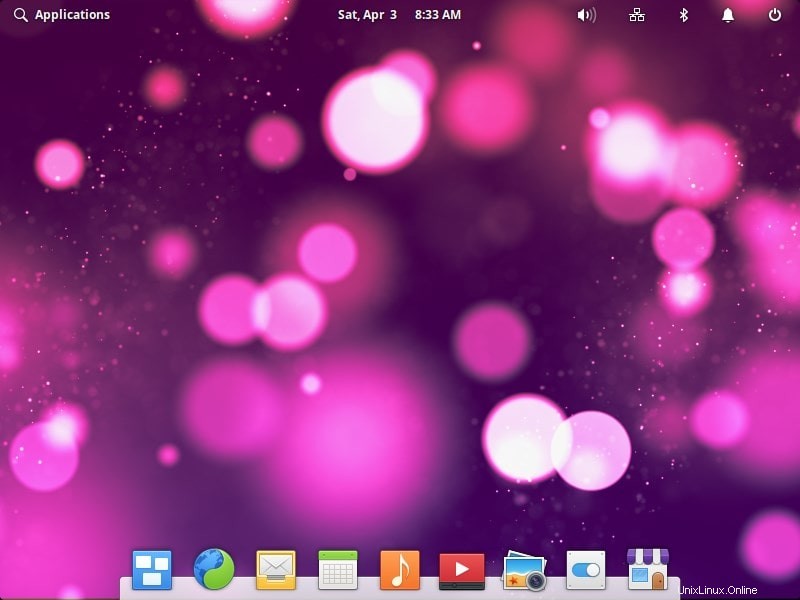
エンディングノート
私たちが知っているように、Debianは非常に安定したLinuxオペレーティングシステムであり、それ以上にパンテオンと組み合わせると、物事は本当に素晴らしいものになります。非常に美しく直感的なインターフェイスを備えた堅牢なベースが必要な場合。次に、このチュートリアルを試してみてください。